Excel本で有名な熊野氏の『外資系投資銀行のエクセル仕事術』を読んだことがある方は、日本語は「MSPゴシック」、英数字は「Arial」のフォントがおすすめされているのを覚えているかもしれません。
しかし、実際に英数字と日本語で別のフォントにしようとすると、Excelにおいて、英数字と日本語のフォントを別々に指定する設定画面はないため、どのように設定すればよいか悩んだことも多いでしょう。
この記事では、Excelで日本語と英数字を別のフォントにする方法を紹介します。
Excelにおいて、和文フォントを指定した後で、さらに欧文フォントを指定すると、英数字だけがあとから指定されたフォントになり、最初に設定した和文フォントの設定はそのまま残る性質があるためそれを利用していきます。
具体的には以下のステップで実施します。
①文字・英数字を入力
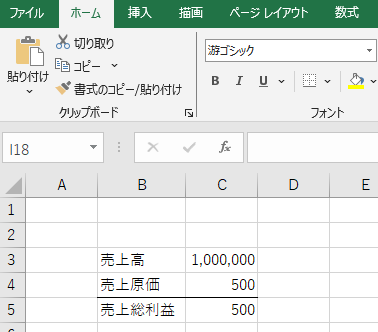
※文字を入力する前に最初に設定することもできます。
その場合、日本語を入力すれば③で設定した和文フォントに、英数字を入力すれば④で設定した欧文フォントになりますが、一度日本語を入力し和文フォントになったセルに再度英数字を入力すると、和文フォントのままになってしまうので注意が必要です。
②左上の全セル選択ボタンを押し、
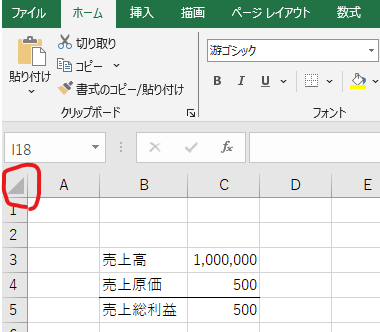
③フォントを和文フォント(今回は「MSPゴシック」)に変更
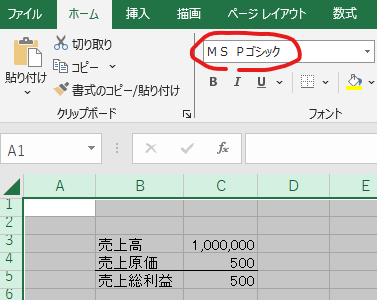
④再度全選択をし、今度は欧文フォント(今回は「Arial」)に変更で完了です。
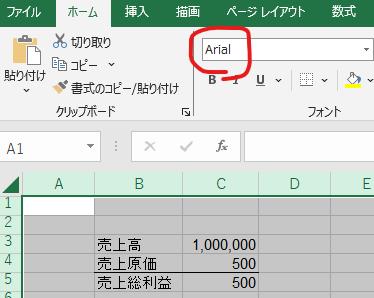
上記のやり方で日本語と英数字でフォントを使い分けることができます。
ただ、日本語と英数字でフォントを使い分けるのは少し手間が生じるので、面倒だと思う方は最初から日本語と英数字の両方の視認性が高い「MeiryoUI」などを使いましょう。
以上
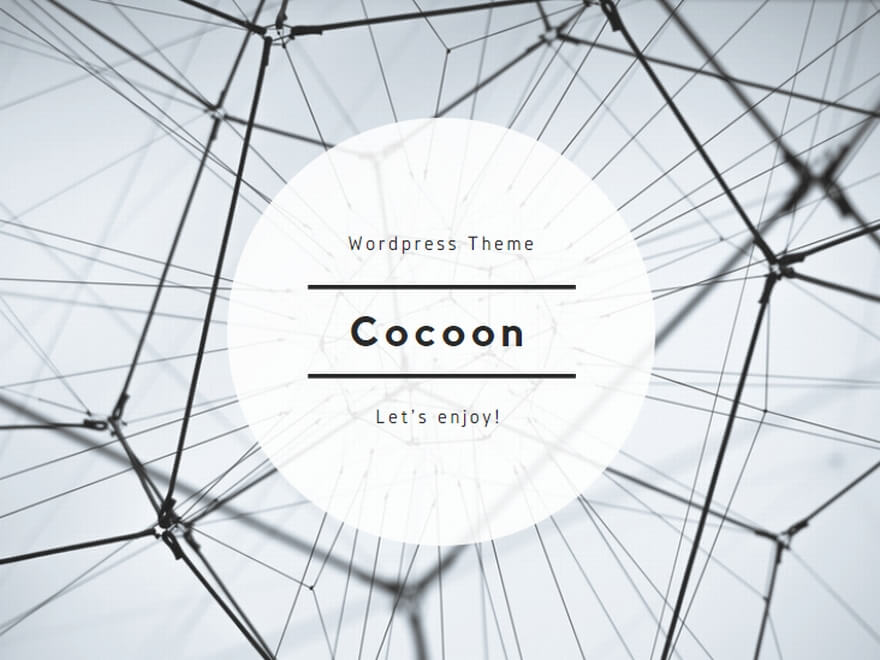

コメント
セルA1に「あいうえおabc123」と入力し、セルA2に「=A1」として数式にして、以上の通りフォントを指定したところ、セルA1は思い通りに設定されるが、セルA2は日本語だけ違うフォントになってしまいます。
これは仕様ですかね?皆さんも同じ現象でしょうか?
ブログの管理人です。
ご指摘の通り、同じ現象が生じております。
恐らく「=A1」は英数字と認識されしまう(つまり、Arialが優先的に適用される)ことが原因かと思われます。
上手い解決法がみつかったらブログを加筆修正しようと思います。コメントいただきありがとうございました。